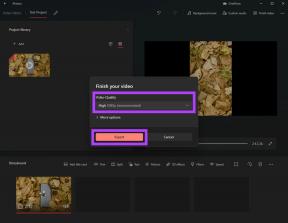8 דרכים לתקן את Bluetooth לא עובד באייפון ובאייפד
Miscellanea / / July 15, 2023
חיבור האייפון או האייפד למכשירים אחרים, כגון אוזניות, עכבר אלחוטי, רמקולים וכו', קל, הודות ל-Bluetooth. עם זאת, ייתכן שלא תוכל להתחבר למכשיר ה-Bluetooth האמור. אם אתה גם מתמודד עם הבעיה של בלוטות' לא עובד באייפון ובאייפד, המשך לקרוא כי אנחנו מסתכלים על 8 דרכים קלות לתקן את זה.
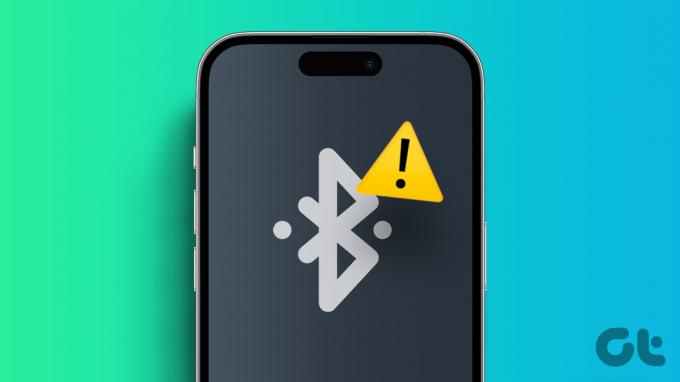
הבעיה של Bluetooth לא עובד באייפון ובאייפד משפיעה לא רק על היכולת של המכשיר שלך לעשות זאת מתחבר למכשירים אחרים, אך גם מונע שימוש באפליקציות מסוימות הדורשות Bluetooth פועל חיבור. אז בואו נפתור את בעיות ה-Bluetooth ב-iPhone או ב-iPad שלך ונחזיר את הפונקציות של המכשיר שלך למצב רגיל.
1. כבה את ה-Bluetooth והפעל שוב
הצו הראשון של העסק לתיקון כל בעיה הוא לכבות ולהפעיל מחדש את ההגדרה. זה נכון גם אם ה-Bluetooth של האייפון או האייפד שלך לא עובד. לאחר שתסיים, זה יאלץ את האייפון או האייפד שלך לנסות ולהתחבר שוב למכשיר, ולפתור את כל הבעיות שעלולות להתרחש במהלך ההתאמה הקודמת. הנה איך לעשות את זה.
שלב 1: פתח את ההגדרות.
שלב 2: כאן, הקש על Bluetooth.
שלב 3: כבה את המתג עבור Bluetooth.
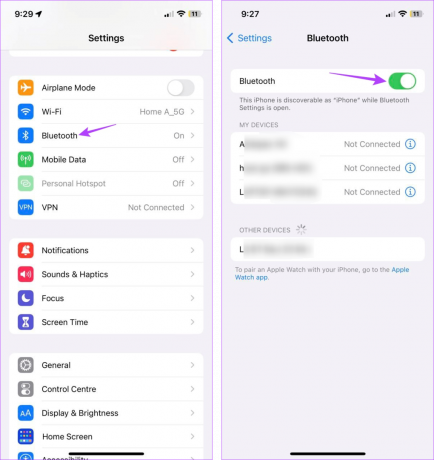
שלב 4: המתן מספר שניות והקש שוב על מתג ה-Bluetooth כדי להפעיל אותו מחדש.

כעת, בדוק אם Bluetooth פועל כמצופה. אם Bluetooth עדיין לא מתחבר, המשך לתיקון הבא.
2. הפעל מחדש את האייפון והאייפד
אתחול מחדש של מכשיר Apple שלך יכול לעזור לך לפתור מספר בעיות, כולל ה-Bluetooth של האייפון או האייפד לא מתחבר למכשירים אחרים. לאחר שתסיים, זה יפעיל מחדש את כל שירותי המכשיר תוך תיקון תקלות במהלך האתחול הקודם. בצע את השלבים הבאים כדי לעשות זאת.
שלב 1: בהתאם לדגם המכשיר שלך, בצע את השלבים הבאים כדי לכבות את המכשיר.
- עבור iPhone SE דור 1, 5s, 5c ו-5: לחץ לחיצה ארוכה על הכפתור העליון.
- עבור iPhone SE דור 2 ואילך, 7 ו-8: לחץ לחיצה ארוכה על כפתור הצד.
- לאייפון X ומעלה: לחץ לחיצה ארוכה על כפתורי ההפעלה ועל אחד מכפתורי הווליום בו-זמנית.
- עבור iPad: לחץ והחזק כל לחצן עוצמת הקול והלחצן העליון עד להופעת המחוון.
שלב 2: כעת, החזק וגרור את המחוון עד הסוף.
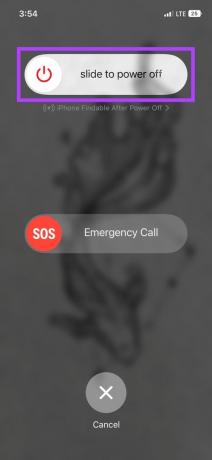
המתן עד שהמסך של המכשיר שלך ייעלם. לאחר מכן, לחץ לחיצה ארוכה על לחצן ההפעלה עד להופעת הלוגו של אפל. לאחר שהמכשיר שלך מופעל מחדש, נסה לחבר את מכשיר Apple שלך לאחר באמצעות Bluetooth.
3. הפעל Bluetooth עבור אפליקציות אחרות
אם אתה משתמש באפליקציה של צד שלישי כדי לחבר את מכשיר ה-Bluetooth שלך ל-iPhone או ל-iPad, אולי כדאי לבדוק אם מופעלת גישת Bluetooth לאפליקציה. זה יאפשר לאפליקציה להשתמש בהגדרות ה-Bluetooth של המכשיר שלך כדי להתחבר למכשיר ה-Bluetooth.
שים לב שהענקת גישת Bluetooth יכולה לאפשר למפתחי אפליקציות לראות מידע עליך ועל המכשיר שלך. לכן, הפעל את ההגדרה הזו רק אם האפליקציה אמינה. בצע את השלבים הבאים כדי לעשות זאת.
שלב 1: פתח את ההגדרות והקש על 'פרטיות ואבטחה'.
שלב 2: גלול מטה והקש על Bluetooth.

שלב 3: כאן, הפעל את המתג עבור האפליקציה הרלוונטית.
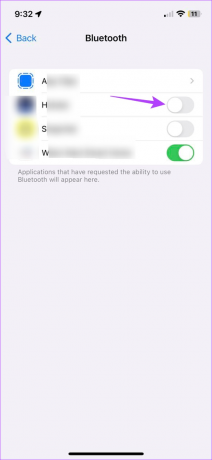
לאחר מכן, פתח את אפליקציית הצד השלישי ונסה לחבר שוב את מכשיר ה-Bluetooth שלך לאייפון או לאייפד.
4. שכח והצמד את המכשיר שוב
כל בעיה או תקלה במהלך תהליך ההתאמה הראשוני יכולה לגרום לך לבעיות מאוחר יותר. זה יכול לגרום לבעיות כמו Bluetooth לא יתחבר או 'שיוך לא מוצלח' הודעות שגיאה. כדי להבטיח שזה לא יקרה, נסה לבטל את השיוך ושוב להתאים את מכשיר ה-Bluetooth שלך לאייפד או לאייפון. הנה איך.
שלב 1: פתח את ההגדרות והקש על Bluetooth.
שלב 2: מרשימת המכשירים שהותאמו בעבר, הקש על המכשיר הרלוונטי.

שלב 3: כאן, הקש על 'שכח את המכשיר הזה'.
שלב 4: הקש על שכח מכשיר כדי לאשר.

פעולה זו תסיר את מכשיר ה-Bluetooth מרשימת המכשירים המותאמים שלך. כעת, השתמש בשלבים הבאים כדי להתאים שוב את המכשיר לאייפון או לאייפד שלך.
שלב 5: בדף הגדרות ה-Bluetooth, עבור לקטע התקנים אחרים והקש על המכשיר הרלוונטי.
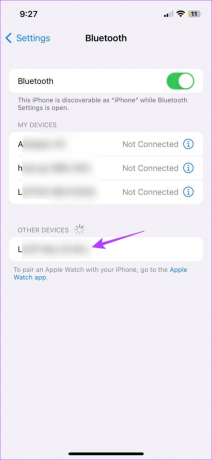
לאחר שהמכשיר שלך יסיים את ההתאמה, הוא יתווסף למקטע המכשירים שלי. כעת, בדוק שוב אם זה עובד כמצופה.
אם ה-iPhone או ה-iPad שלך לא יכולים לגלות את מכשיר ה-Bluetooth שלך, תוכל גם להשתמש בשלבים אלה כדי להתאים מכשיר Bluetooth אחר. בדרך זו, אתה יכול לבדוק אם הבעיה היא במכשיר Apple שלך או במכשיר ה-Bluetooth. אם אתה עדיין לא מצליח להתאים, המשך לתיקון הבא.
5. בדוק אם יש עדכון תוכנה
עדכוני תוכנה קבועים הם חיוניים לרווחה ולהפעלה חלקה של מכשיר Apple שלך. זה גם אומר שאם אתה דוחה את התקנת עדכוני תוכנה במשך זמן מה, זה עלול להוביל לבעיות כמו בלוטות' שלא עובד באייפון ובאייפד. כדי לתקן זאת, אתה יכול לבדוק ולהתקין באופן ידני כל עדכוני תוכנה ממתינים. הנה איך.
שלב 1: פתח את ההגדרות והקש על כללי.
שלב 2: כאן, הקש על עדכון תוכנה.
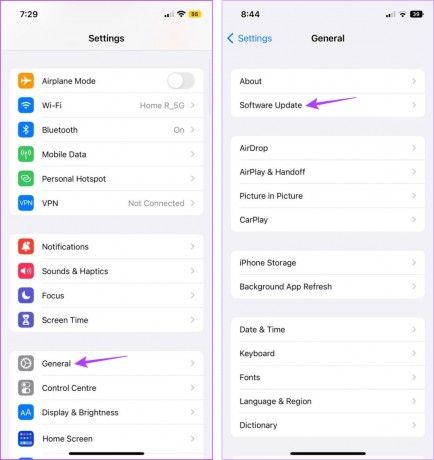
אם יש עדכון תוכנה זמין, הקש על הורד והתקן והמתן עד לסיום ההתקנה. לאחר מכן, פתח את הגדרות ה-Bluetooth ובדוק שוב אם הבעיה של ה-Bluetooth של ה-iPhone או ה-iPad שלך לא עובד נפתרה.
6. איפוס להגדרות היצרן של התקן ה-Bluetooth
רוב מכשירי ה-Bluetooth מגיעים עם כפתור איפוס. זה יכול להיות כפתור פיזי שאתה יכול ללחוץ עליו או אפשרות זמינה באפליקציה מחוברת. למידע נוסף, תוכל לעיין באתר אביזרי Bluetooth או במדריך ההוראות ולאפס אותו להגדרות היצרן.
לאחר שתסיים, נסה לחבר אותו לאייפון או לאייפד שלך.
7. אפס את הגדרות הרשת
איפוס ה-iPad שלך או הגדרות הרשת של האייפון יסיר את כל השינויים או השינויים שבוצעו בעבר בהגדרות ה-Bluetooth שעשויים למנוע מהמכשיר שלך להתחבר למכשירי Bluetooth אחרים.
שים לב שברגע שזה נעשה, המכשיר שלך ישכח אוטומטית את כל מכשירי ה-Bluetooth שהותאמו בעבר, מכשירי ה-Wi-Fi ופרטי התחברות אחרים הקשורים לרשת. אם אתה עדיין רוצה לנסות את זה, בצע את השלבים הבאים.
שלב 1: פתח את ההגדרות והקש על כללי.
שלב 2: כאן, הקש על 'העבר או אפס אייפון'.
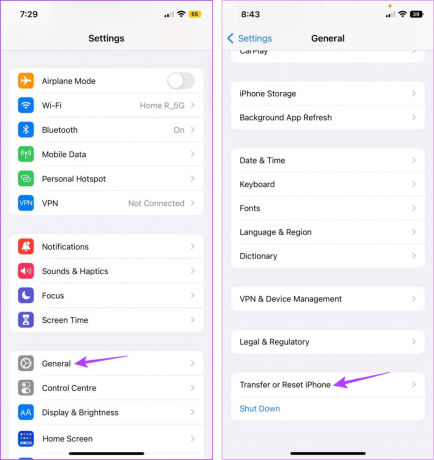
שלב 3: הקש על איפוס.
שלב 4: כאן, הקש על 'אפס הגדרות רשת'.
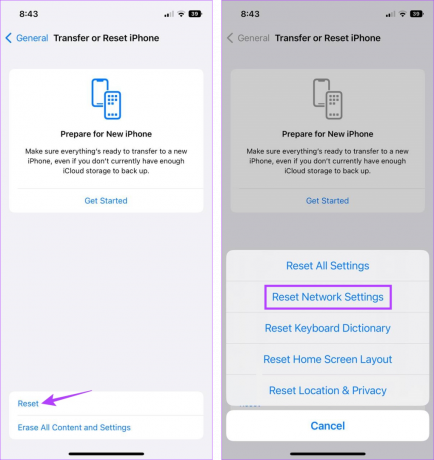
כעת, השתמש בשלבים שהוזכרו לעיל כדי לפתוח את הגדרות ה-Bluetooth ונסה להתאים את המכשיר שלך שוב. אם אתה עדיין נתקל בשגיאת 'צימוד לא הצליח', המשך לתיקון הבא.
אם ה-Bluetooth של האייפון או האייפד שלך עדיין לא עובד, תוכל ליצור קשר עם צוות התמיכה של אפל. כאן, בחר את המכשיר הרלוונטי שבו תרצה עזרה ובחר את הבעיה. לאחר מכן, עבור דרך הפורומים של הקהילה או פנה לתמיכה של אפל כדי לנסות ולתקן את הבעיה.
צור קשר עם התמיכה של אפל
שאלות נפוצות לבעיות Bluetooth באייפון
אם האייפון שלך לא מגלה מכשירי Bluetooth, התחל בהפעלה מחדש של מכשיר ה-iOS וה-Bluetooth שלך. לאחר מכן, קרב את מכשיר ה-Bluetooth קרוב יותר לאייפון שלך ונסה שוב. אם אתה עדיין נתקל בבעיות, אתה יכול לבדוק את המסביר שלנו כדי להבין מה לעשות אם אתה iPhone לא יכול למצוא את מכשיר ה-Bluetooth שלך.
הדרך הקלה ביותר להבטיח את שלך אייפון לא מפעיל את בלוטות' באופן אוטומטי זה על ידי כניסה לתפריט ההגדרות וכיבוי ה-Bluetooth. בנוסף, אם הגדרת בעבר אוטומציה כלשהי להפעלת Bluetooth, כבה אותה באמצעות אפליקציית קיצורי הדרך באייפון שלך.
תקן את ה-Bluetooth Qualms
אז אלו הן כל הדרכים בהן אתה יכול להשתמש כדי לתקן את הבעיה של Bluetooth לא עובד באייפון ובאייפד. בנוסף, אתה יכול גם לבדוק את המאמר האחר שלנו אם יש לך בעיה בשימוש במקלדת ההחלקה וסוג החלקה כמו מקצוען.